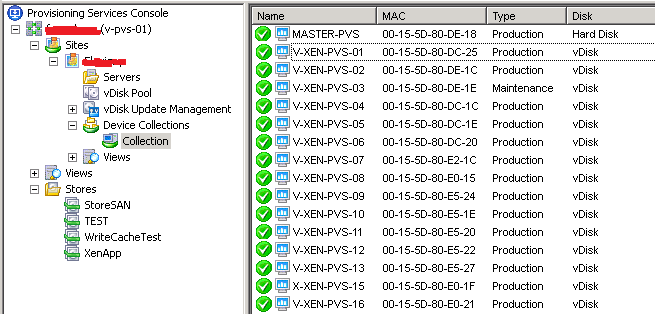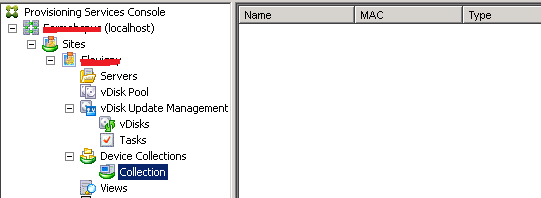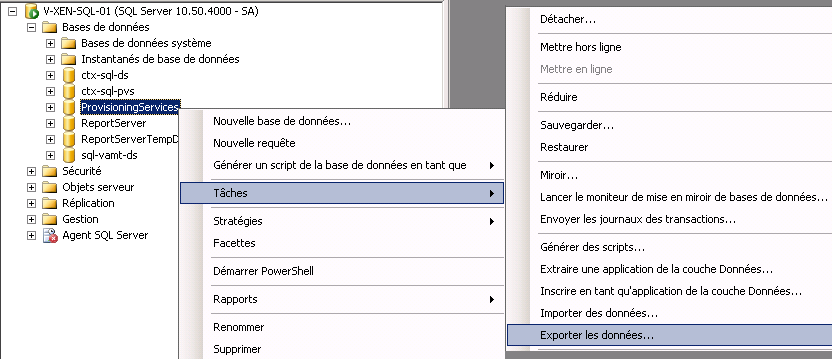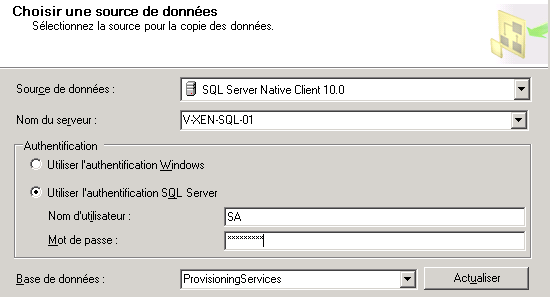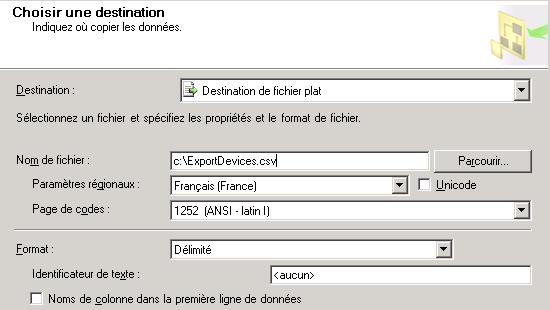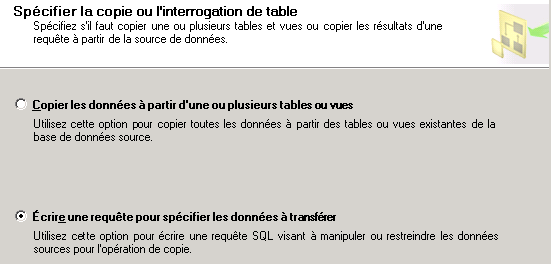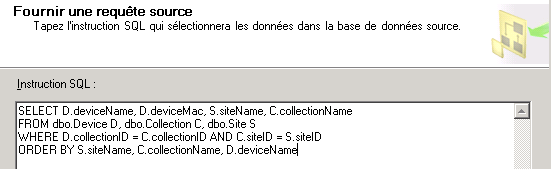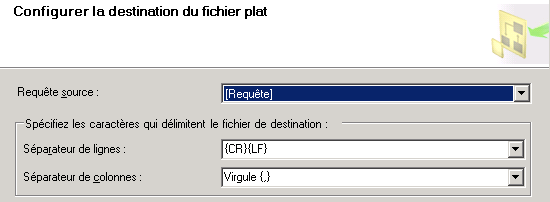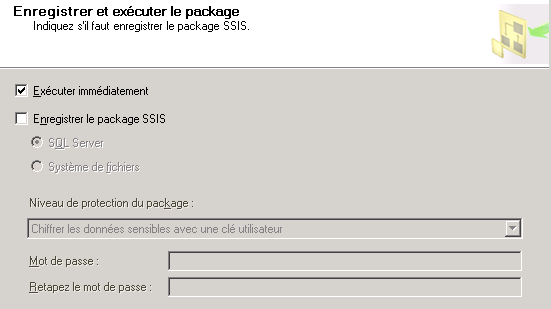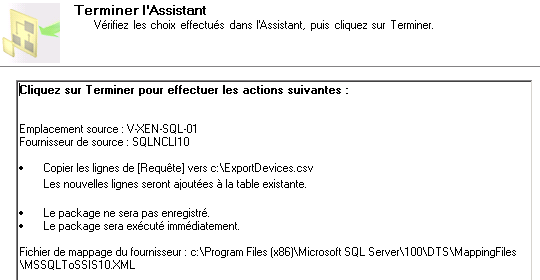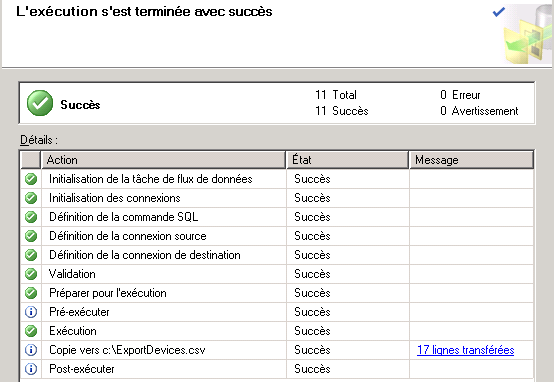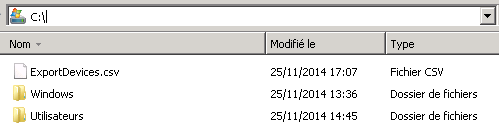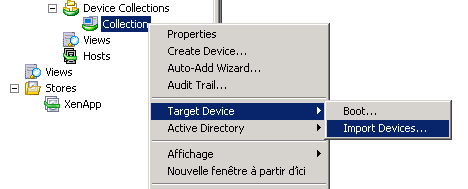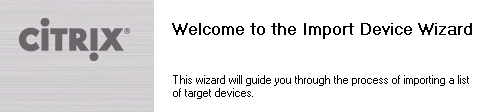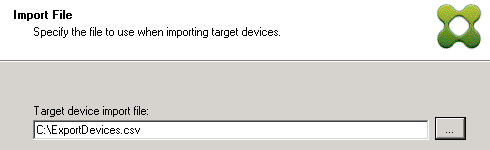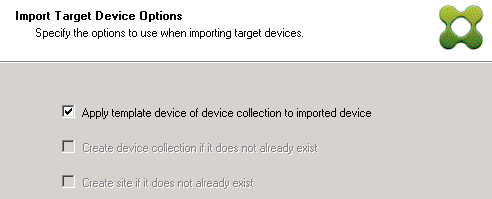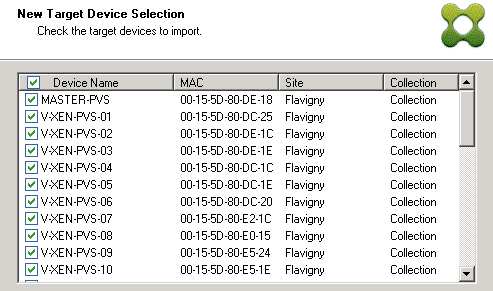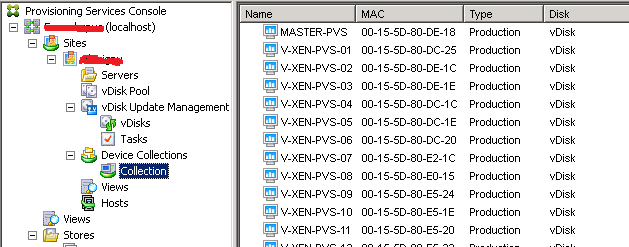Target Device de la plateforme Provisioning Server 6.5
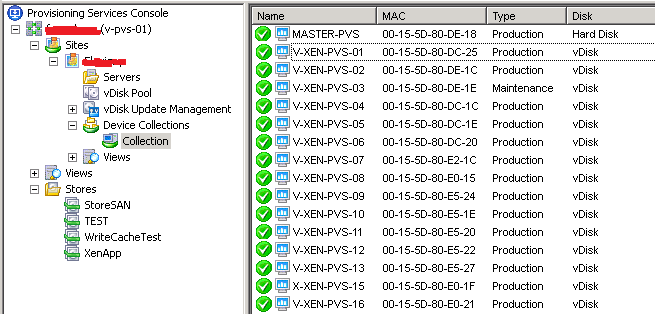
Target Device de la plateforme Provisioning 7.6
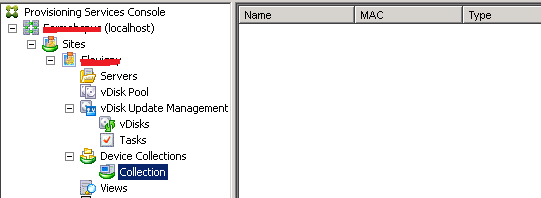
Pour exporter les Target Devices, il faut extraire les données de la base SQL de Provisioning Server.
Sélectionner la base de données SQL de Provisioning Server (version 6.5), faire un clic droit et choisir « Tâches/Exporter les données »
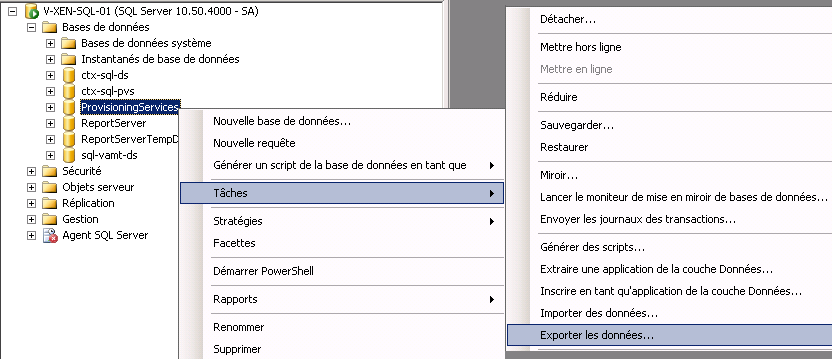
Au niveau de la source de données, choisir « SQL Server Native Client 10.0 ». Le nom du serveur SQL est implémenté par défaut. Authentifiez-vous à la base (authentification Windows ou SQL) et sélectionner votre base de données PVS en version 6.5. Cliquez sur « Suivant »
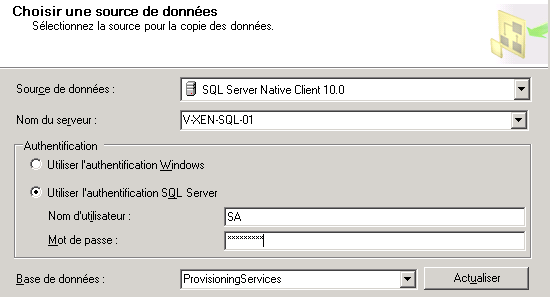
Pour la destination, sélectionnez « Destination de fichier plat ». Saisir le nom et l’emplacement du fichier csv de destination (ici « C:\ExportDevices.csv ») et cliquez sur « Suivant »
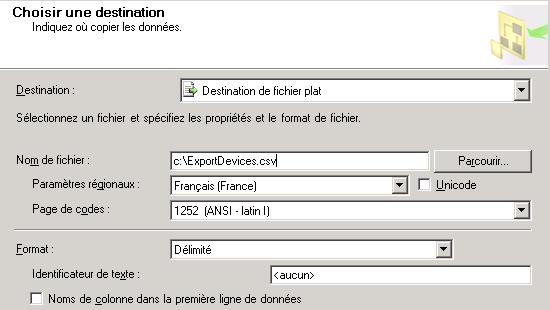
Cocher « Ecrire une requête pour spécifier les données à transférer » et cliquez sur « Suivant »
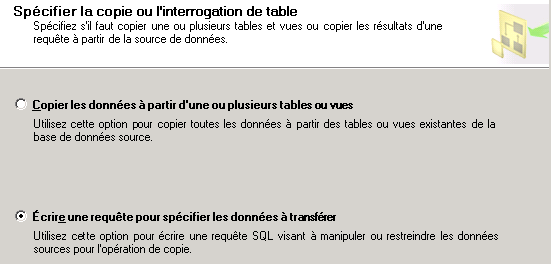
Faire un copier/coller des infos ci-dessous :
SELECT D.deviceName, D.deviceMac, S.siteName, C.collectionName
FROM dbo.Device D, dbo.Collection C, dbo.Site S
WHERE D.collectionID = C.collectionID AND C.siteID = S.siteID
ORDER BY S.siteName, C.collectionName, D.deviceName
Cliquez sur « Suivant »
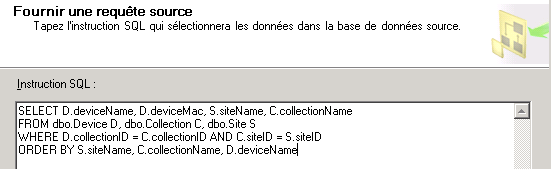
Cliquez sur « Suivant »
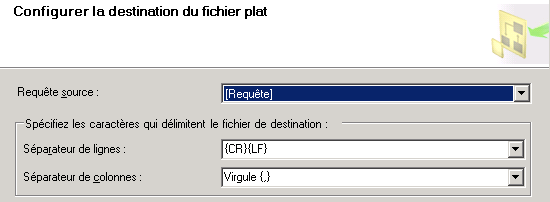
Cliquez sur « Terminer »
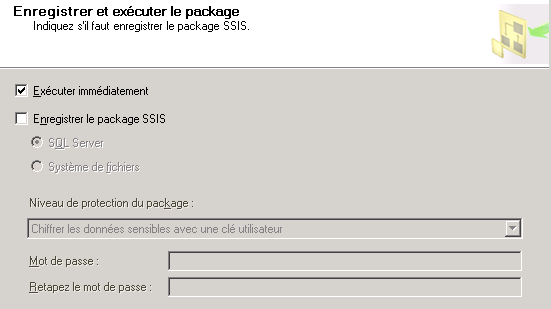
Cliquez une nouvelle fois sur « Terminer »
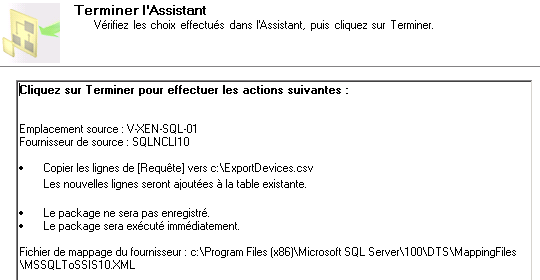
Le fichier est généré. Cliquez sur « Fermer »
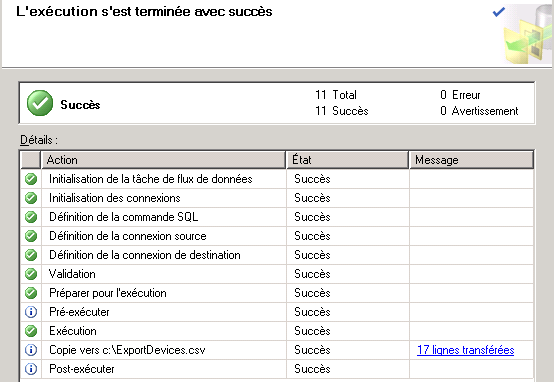
Récupérer le fichier csv
Sur le serveur PVS 7.6 où vous devez importer les Target Devices, copier le fichier « ExportDevices.csv ».
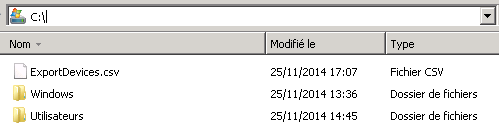
Dans la console de PVS, clic droit sur le nœud « Collection » et choisir « Target Device/Import Devices »
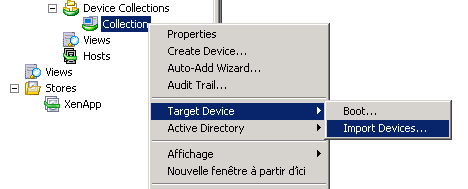
Cliquez sur « Next »
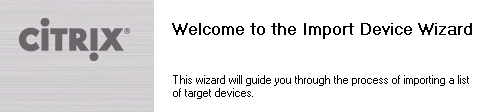
Choisir le fichier csv et cliquez sur « Next »
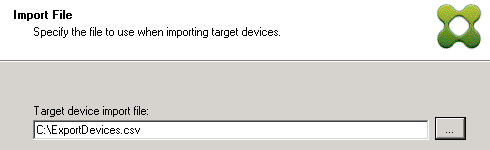
Cochez « Apply template device of device collection to imported device » et cliquez sur « Next »
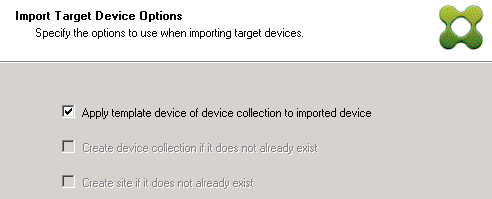
Cliquez sur « Finish ».
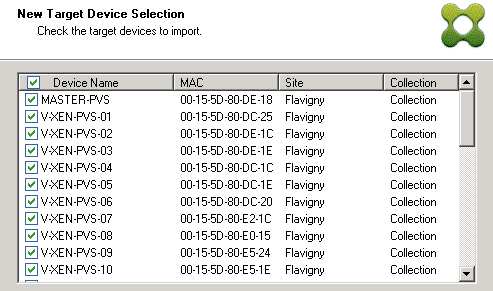
Les Target Devices sont importées.
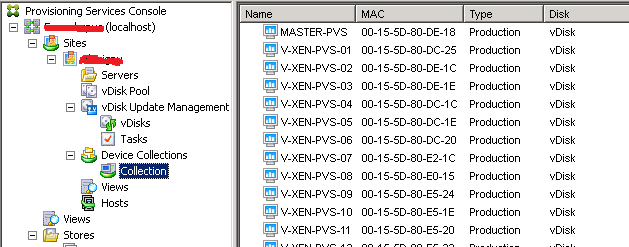
Voir la CTX118754